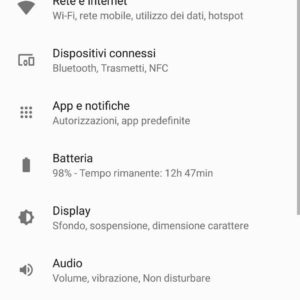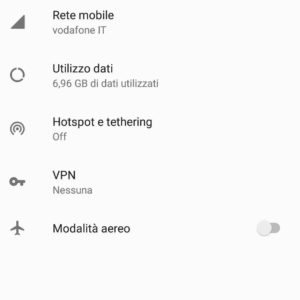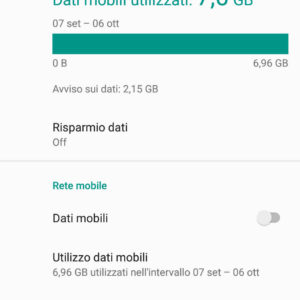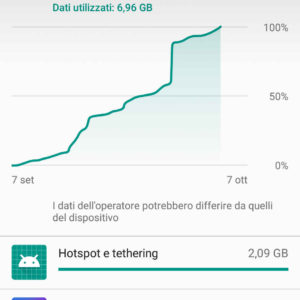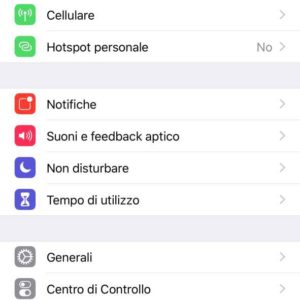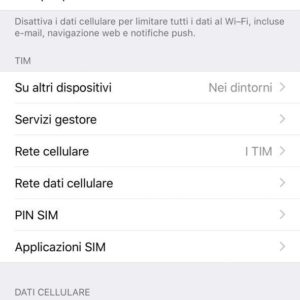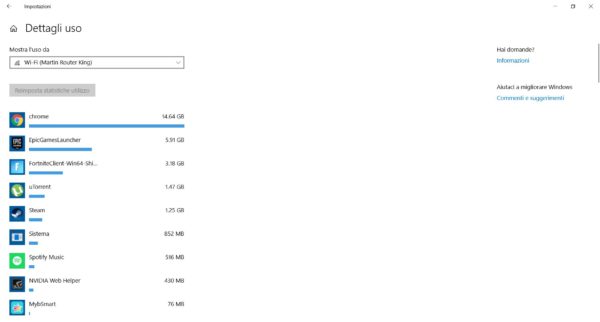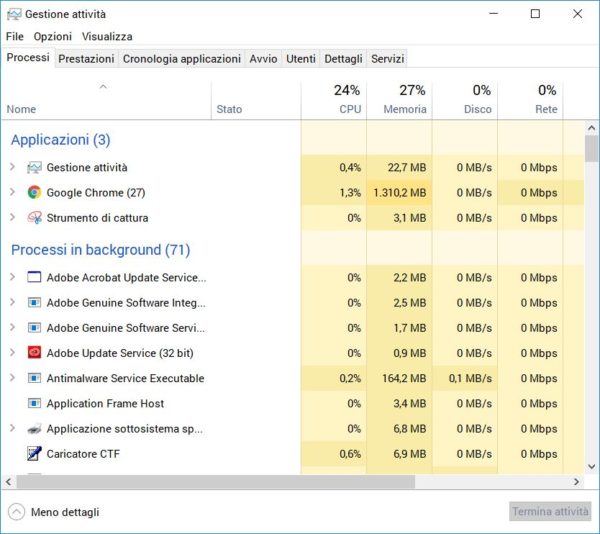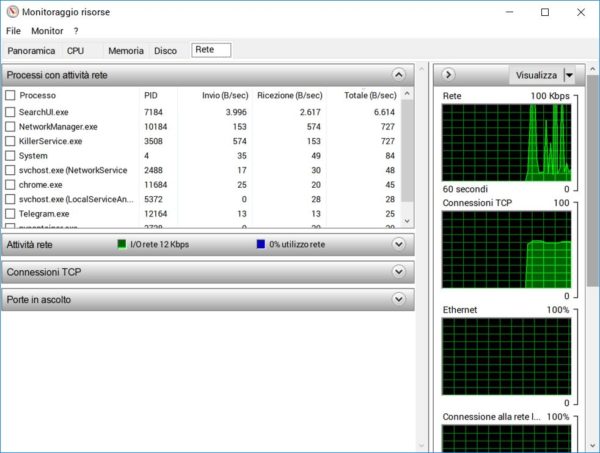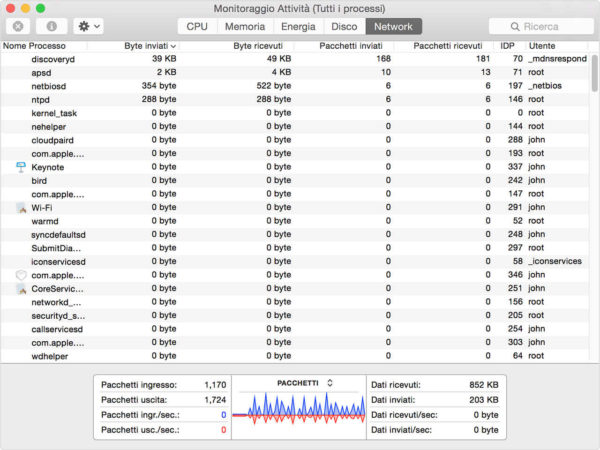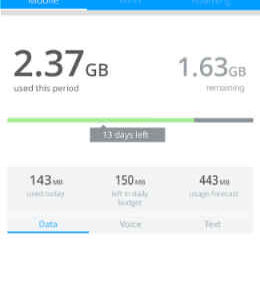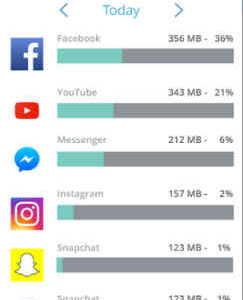Almeno una volta nella vostra vita avrete terminato il traffico di rete a disposizione sulla vostra SIM. Tra le principali cause ci sono le applicazioni che continuano a consumare traffico mentre sono in background. Se siete alla ricerca di un modo per controllare il vostro traffico per non trovarvi più in riserva, non disperate. In questa guida andremo a capire come vedere quali app consumano più GB Internet.
Indice
Come controllare il traffico dati
Per capire quali app consumano più GB Internet possiamo affidarci ad alcuni strumenti predefiniti di sistema, che funzionano sia su mobile che su PC.
Su Android e iOS, ad esempio, potremo avere un resoconto della quantità di dati consumati in un certo intervallo di tempo; mentre su Windows e macOS sarà possibile monitorare in tempo reale il traffico grazie alla gestione attività.
Controllare il traffico dati su Android
Per controllare il traffico dati su Android e capire quali sono le applicazioni più affamate di GB dovrete recarvi nelle Impostazioni del vostro dispositivo.
Per farlo potete abbassare la tendina delle notifiche e cliccare sull’icona a forma di ingranaggio oppure direttamente dall’applicazione che si trova nell’app drawer del vostro launcher Android.
Una volta dentro, recatevi in Impostazioni > Rete e Internet > Utilizzo dati > Utilizzo dati mobili. In questa sezione avrete una panoramica delle applicazioni che hanno più consumato i vostri GB durante l’arco del mese, grazie anche alla presenza di un grafico che riassume il consumo totale.
Controllare il traffico dati su iOS
Per controllare il traffico dati su iOS è necessario seguire un percorso leggermente diverso. Innanzitutto dovete recarvi ancora una volta nelle Impostazioni, dove solitamente gestite il backup iPhone, ma questa volta dovrete cliccare sulla sezione “Cellulare”.
Troverete l’elenco delle applicazioni installate con il relativo consumo espresso in KB, MB o addirittura GB. Se vi accorgete di qualche consumo anomalo della rete dati in background, potete sempre disabilitare l’applicazione tramite l’apposita levetta.
Monitorare il traffico dati su Windows
Per controllare il consumo delle app su Windows dovrete recarvi in Impostazioni > Rete e Internet > Consumo dati > Visualizza l’uso per app. Come per Android e iOS, avrete un elenco completo delle applicazioni che consumano più traffico.
Tra queste troverete sicuramente il vostro browser. Nel caso in cui abbiate un PC abbastanza datato o poco performante, sappiate che potrebbe esservi utile un browser leggero per PC Windows per aumentare ulteriormente le performance.
Altri strumenti da utilizzare per monitorare il traffico dati su Windows e capire quali app consumano più GB di Internet sono la Gestione attività o il Monitoraggio risorse.
Per aprire la Gestione attività dovrete fare tasto destro sulla barra delle applicazioni e selezionare l’apposita voce. Nella sezione intitolata “Processi” troverete la voce “Rete” in cui verrà mostrato l’utilizzo effettivo di Mbps di ciascuna applicazione in esecuzione sul vostro PC.
Per quanto riguarda il Monitoraggio risorse, dovrete cercare il programma dalla sezione cerca del menu Start di Windows. Una volta aperto, recatevi nella scheda Rete.
Monitorare il traffico dati su macOS
Per capire quali app consumano più GB sul vostro Mac dovrete semplicemente andare nel pannello Monitoraggio attività. Si tratta di uno strumento di default di macOS, accessibile da Finder > Applicazioni > Utility.
Se non siete molto pratici potete usare la funzione Spotlight del vostro Mac, cliccando sulla lente d’ingrandimento in alto a destra oppure cliccando contemporaneamente cmd + barra spaziatrice.
Applicazioni per vedere il consumo dei dati
Vi starete chiedendo quali siano le migliori applicazioni per vedere il consumo dei dati del proprio smartphone e capire quali applicazioni consumano più GB Internet.
Solitamente potete solamente controllare i GB rimanenti con Vodafone e le altre applicazioni dei principali operatori. Per ovviare al problema, potete affidarvi a My Data Manager, un’applicazione disponibile sia per Android che per iOS.
My Data Manager per Android
Dal vostro smartphone Android, aprite il Play Store e cercate l’applicazione My Data Manager. Fate click su Installa e aprite l’app. Dovrete accettare i termini e le condizioni di utilizzo, inoltre dovrete consentire l’accesso ai dati di utilizzo dalle Impostazioni.
Una volta fatto ciò, potrete usufruire dell’applicazione, che monitora in tempo reale i consumi e le principali applicazioni coinvolte.
Data Manager per iOS
Sul vostro iPhone, entrate nell’App Store e cercate My Data Manager. Una volta installata (potrà essere necessaria l’autenticazione con TouchID o FaceID) fate click su “Operazioni preliminari” e abilitate la voce “Abilita VPN per continuare”. Confermate nella schermata successiva e il gioco sarà fatto.
Tutte le funzioni saranno usufruibili tramite la barra di navigazione inferiore, che vi mostrerà la sezione Sommario, Storico, App tracker, Mappa e Impostazioni.